電源はついているのに、iPhone15/16の画面が真っ暗で起動できない場合の対処法
iPhone15/16の画面が真っ暗で起動しないのですが、どうしたらいいですか?すぐにiPhoneを使いたいのに困っています。効果的な対処法を教えてください
iPhoneの画面が真っ暗という不具合を経験したことがあるユーザーは意外に多いです。iPhoneの電源がオンであれば、自身でできる対処法も増えるので直る確率が上がります。この記事では、iPhone15/16の画面が真っ暗で電源がついている/起動しない時の原因と対処法をご紹介します。
Part 1、電源はついてるのにiPhoneの画面が真っ暗な原因は?
「電源はついてるのに画面が真っ暗な不具合がiPhoneに起きる原因は?」まずはこの質問にお答えしていきます。
- 原因1、iPhone 画面の故障
- 原因2、iPhoneソフトウェアの問題
- 原因3、バッテリーの劣化
- 原因4、画面と本体の接続が不良
- 原因5、ハードウェアの問題
Part 2、iPhone15/16の画面が真っ暗で電源がついている時の対処法
iPhone15/16の画面が真っ暗という時は次の対処法を試してみてください。
対処1、iPhoneを充電してみる
画面が真っ暗な時はバッテリーがゼロになっている可能性もありますので、まずはiPhoneを充電してみてください。
対処2、iPhoneを強制再起動する
iPhoneの画面が真っ暗で電源がついてる時、再起動する方法は?とよく聞かれますが、強制再起動を試してみてください。iPhoneシステムに発生した一時的なエラーによって電源がついてるのに画面が真っ暗という不具合が起きているのであれば、強制再起動すると効果的です。
-
Step1、 音量を上げるボタンを押してから素早く放し、音量を下げるボタンを押してから素早く放します。
-
Step2、サイドボタンを押さえたままにします。
-
Step3、Appleのリンゴマークが表示されたら、サイドボタンを放します。
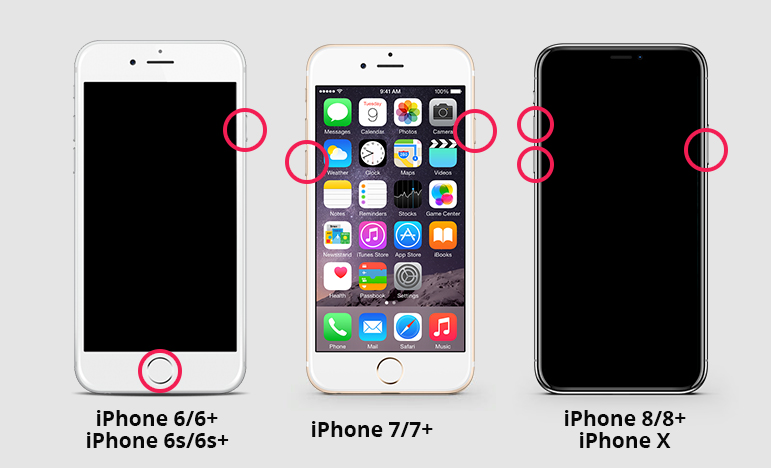
対処3、iTunesでiPhoneをアップデートまたは復元する
iTunesからiPhoneをアップデートしたり、復元したりすると画面が真っ暗で電源がついてる問題を解決できることがあります。
-
Step1、 iTunesを起動したPCにiPhoneを接続します。
-
Step2、スマホアイコンをクリックします。
-
Step3、「概要」タブから「アップデート」または「復元」をクリックします。
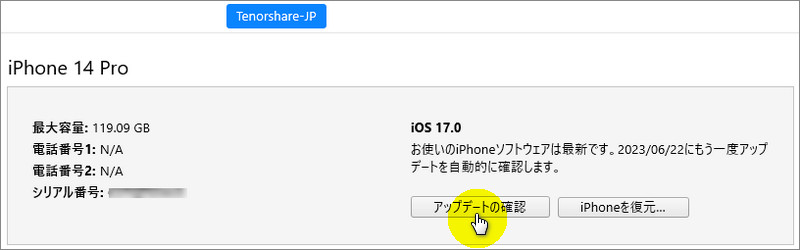
提示:
※iPhoneを復元すると保存されているデータは全て消去されます。ですが、バックアップデータがあれば、復元後にデータを復旧できます。
対処4、iPhoneをリカバリモードにして復元する【無料】
今までiTunesとiPhoneを接続したことがない場合はiPhoneの画面をタップできないと対処法3で解説した方法が利用できません。そんな時はTenorshare ReiBootでiPhoneのリカバリーモードを無料で起動してからiTunesと接続すると解決です。
-
Step1、 ReiBootをパソコンで起動し、iPhoneを接続します。
-
Step2、「起動」をクリックしてiPhoneをリカバリーモードにします。
-
Step3、リカバリーモードにしたiPhoneをパソコンに接続してiTunesを起動します。
-
Step4、メッセージを読みながら操作してアップデートまたは復元を行います。
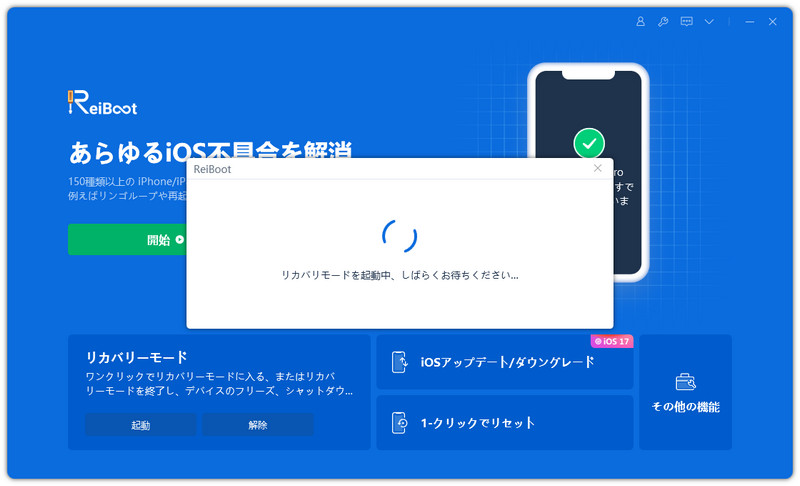
対処5、近くのAppleにデバイスの修理を依頼する
iPhone画面の故障など物理的な原因で画面が真っ暗な場合はユーザー自身で対処することは難しいでしょう。お近くのAppleに修理を依頼することをおすすめします。
対処6、専門業者にiPhoneの修理を相談する
Appleが近隣にない場合は専門業者にiPhoneの修理を依頼する方法もあります。業者によって作業日数や価格が異なるので、事前に相談してから依頼するか決めるといいでしょう。
Part 3、【データ失わず】専門的なiOS不具合修復ソフトを使って、iPhone15/16を修理する
iPhoneソフトウェアの問題であればiPhoneのデータを失わずユーザー自身で解決できる可能性があります。ここでは、専門的なiOS不具合修復ソフトTenorshare ReiBootを使ってiPhoneの電源はついてるのに画面が真っ暗な問題を修理する方法をご紹介します。
-
ReiBootをパソコンにダウンロードして起動し、iPhoneを接続します。「開始」をクリックしてiOSソフトウェアの修復を始めます。

-
「普通モード」をクリックします。「普通モード」はデータを失わずに不具合の解消を試せるモードです。

-
「ダウンロード」をクリックします。

-
「普通モードを開始」をクリックします。

Part 4、正式のApple修理、iPhone修理業者とReiBootの間のメリット・デメリットを徹底比較
| Apple修理 | iPhone修理業者 | ReiBoot | |
|---|---|---|---|
| 修理代 | 保証がない場合の修理費用は高め | Appleよりも安く修理できる場合が多い | 有料版は3980円 |
| 修理時間 | 3日以上 | 数十分から数日 | 数十分 |
| データ損失 | 可能性高め | 可能性高め | なし |
| メリット | Apple正規の修理が受けられる | 詳しい人に修理してもらえる | ユーザー自身で利用できる |
| デメリット | 店舗数が少ない | 業者によって技術に差がある | 物理的な故障は直せない |
まとめ
iPhone15/16などで電源がついてるのに画面が真っ暗な不具合が起きた時の対処法をご紹介しました。強制再起動を試したり、物理的な問題が発生していないか確認したりしてみてください。iPhoneソフトウェアが原因のようであればReiBootをご覧ください。Tenorshare ReiBootはリカバリーモードの起動など無料の機能を備えているiPhone向けの専門ツールです。
電源はついているのに、iPhone15/16の画面が真っ暗で起動できない場合の対処法
最終更新日2024-09-11 / カテゴリiPhone 15について








(1 票、平均: 5.0 out of 5 )
(クリックしてこの記事へコメント)